Как использовать плагин импорта и экспорта товаров для WooCommerce
Опубликовано: 2019-11-05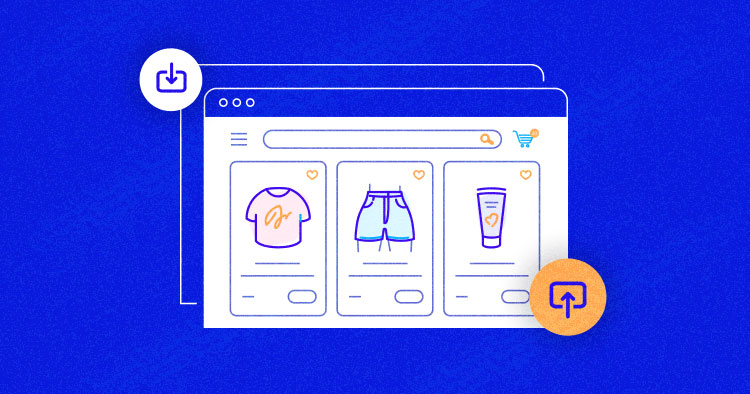
Вы хотите перенести свои продукты в новый магазин, но боитесь этого процесса?
Ты не одинок!
Импорт продуктов WooCommerce может быть утомительным для любого магазина электронной коммерции с тысячами товаров. И это требует тяжелого кодирования и бесчисленных других сложностей.
Но не больше!
К счастью, теперь у нас есть много плагинов для импорта и экспорта продуктов WooCommerce, позволяющих автоматизировать все ручные шаги. Среди них плагин экспорта и импорта продуктов WebToffee для WooCommerce считается лучшим и имеет более 70 000 активных установок. Плагин упрощает процесс импорта и доступен как в бесплатной, так и в премиальной версиях.
В этой статье вы подробно узнаете о бесплатной версии плагина и о том, как с ее помощью легко импортировать товары в WooCommerce.
- Импорт/экспорт продуктов с помощью плагина WooCommerce Product Import Export
- Зачем использовать плагин импорта и экспорта товаров?
- Варианты использования плагина импорта товаров WooCommerce
- Премиум-версия импорта и экспорта товаров для WooCommerce
Как импортировать/экспортировать продукты с помощью плагина WooCommerce Product Import Export
Плагин импорта и экспорта товаров для WooCommerce позволяет передавать данные о товарах в ваш магазин или из него. Вам просто нужно выполнить несколько простых шагов, чтобы передать продукты.
Но перед этим убедитесь, что у вас есть функциональный источник и новый целевой магазин для переноса ваших продуктов.
Если у вас еще нет нового целевого магазина, создайте его за считанные минуты на платформе хостинга Cloudways WooCommerce.
Управляемый хостинг WooCommerce Начиная с 10 долларов в месяц.
Создавайте, управляйте и настраивайте свой магазин WooCommerce с полной свободой.
Шаг 1. Установите и активируйте плагин в исходном и целевом магазине.
Во-первых, вы должны установить плагин в исходном и целевом хранилищах.
- Перейдите на панель инструментов WooCommerce > Плагины > Добавить новый
- Поиск плагина импорта и экспорта товаров
- Установите и активируйте плагин
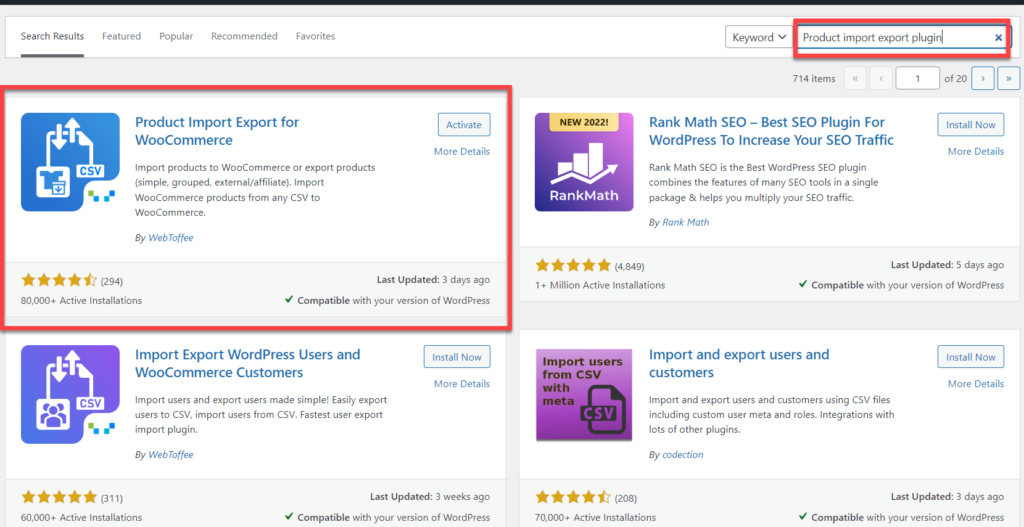
- Вы увидите новое меню на панели инструментов после активации плагина.
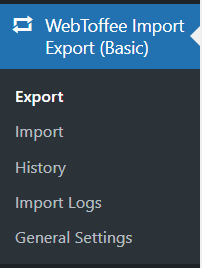
Шаг 2. Экспорт продуктов из исходного магазина
Выполните следующие действия, чтобы экспортировать продукты из исходного магазина:
- Перейдите на панель инструментов WooCommerce вашего исходного магазина.
- Нажмите WebToffee Import Export (Basic ).
- Выберите Экспорт .
- Выберите Продукты в раскрывающемся меню.
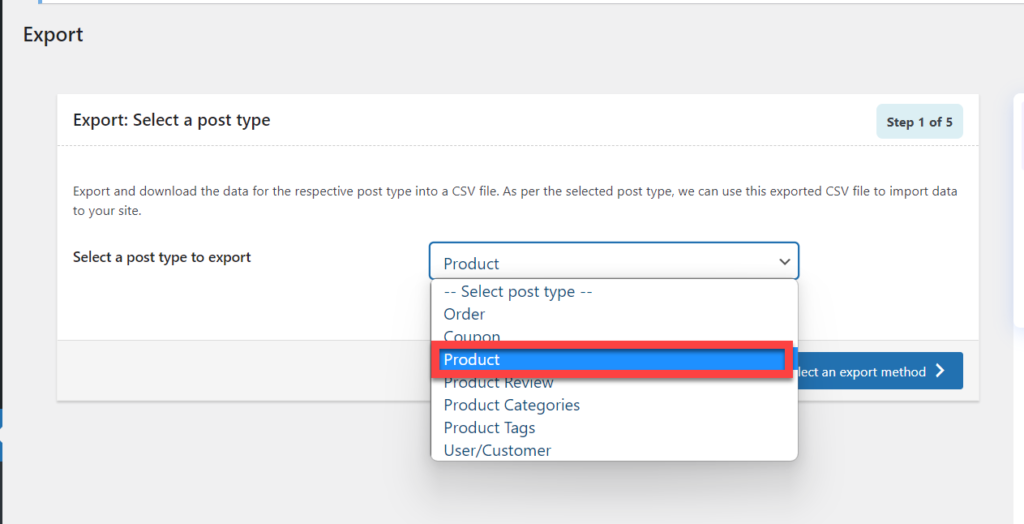
- Затем нажмите «Выбрать метод экспорта».
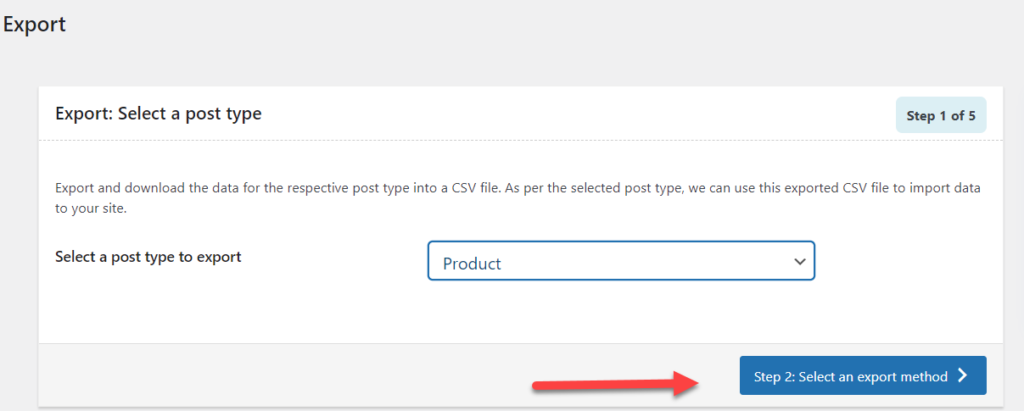
- Установите флажок « Расширенный экспорт » и нажмите «Фильтровать данные» .
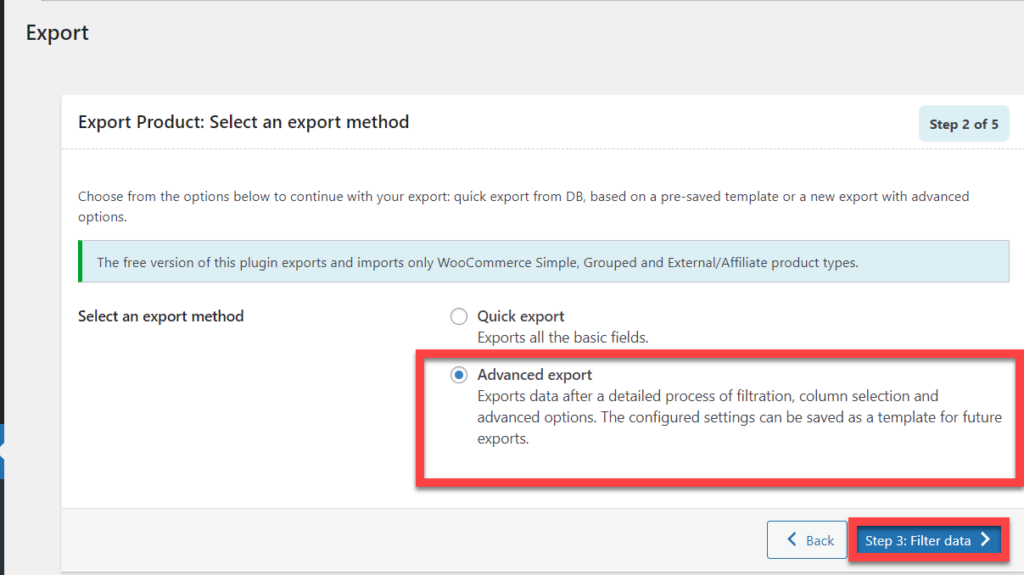
- Теперь установите критерии фильтрации в соответствии с вашими потребностями. Я пойду с опцией по умолчанию
Плагин поддерживает два метода экспорта:
- Быстрый экспорт без каких-либо шагов для сопоставления.
- Расширенный экспорт для отображения и другие дополнительные функции.
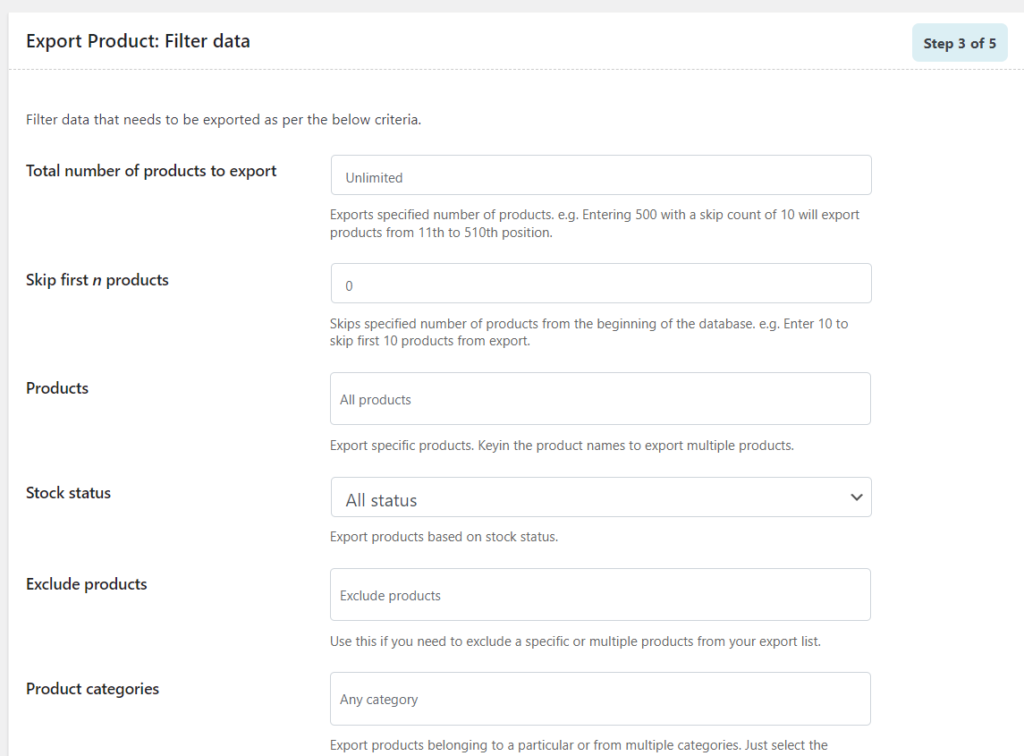
- После этого выберите карту и измените порядок столбцов экспорта.
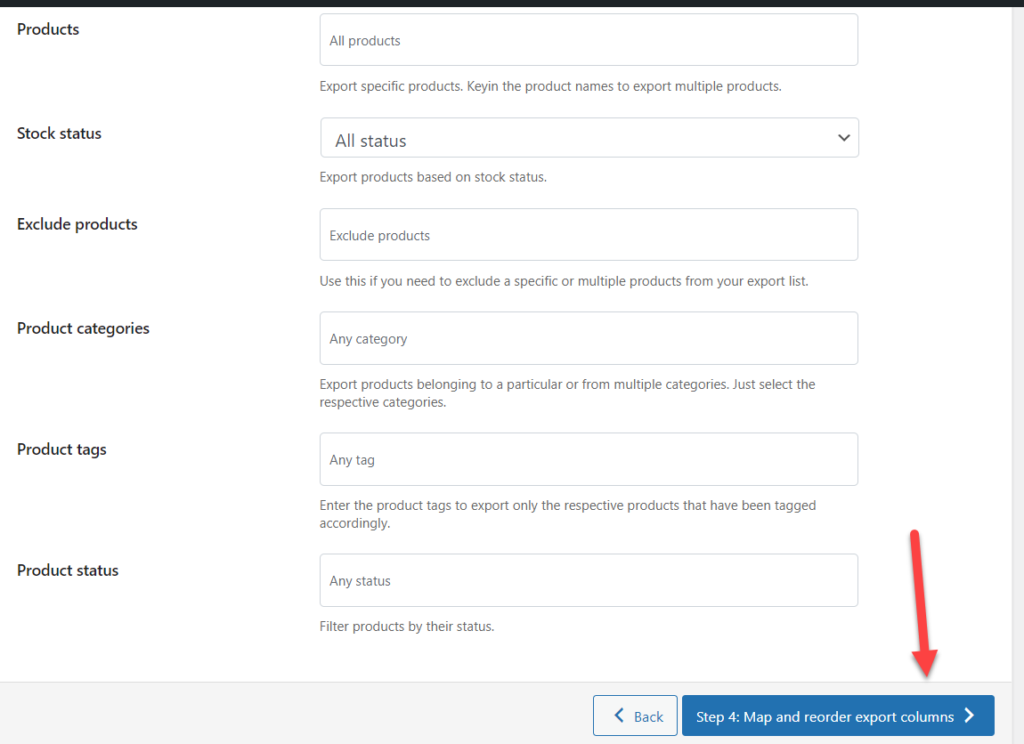
- Выполните сопоставление. Я пойду с настройками по умолчанию.
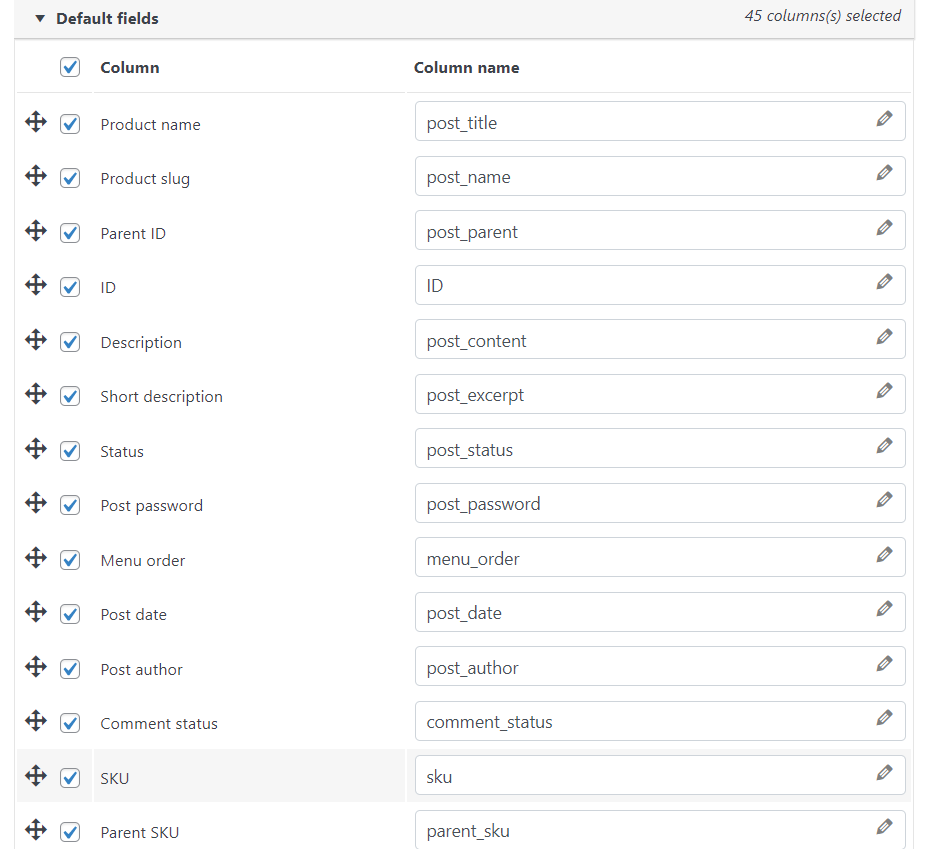
- После редактирования параметров по умолчанию нажмите Дополнительные параметры/Пакетный экспорт .
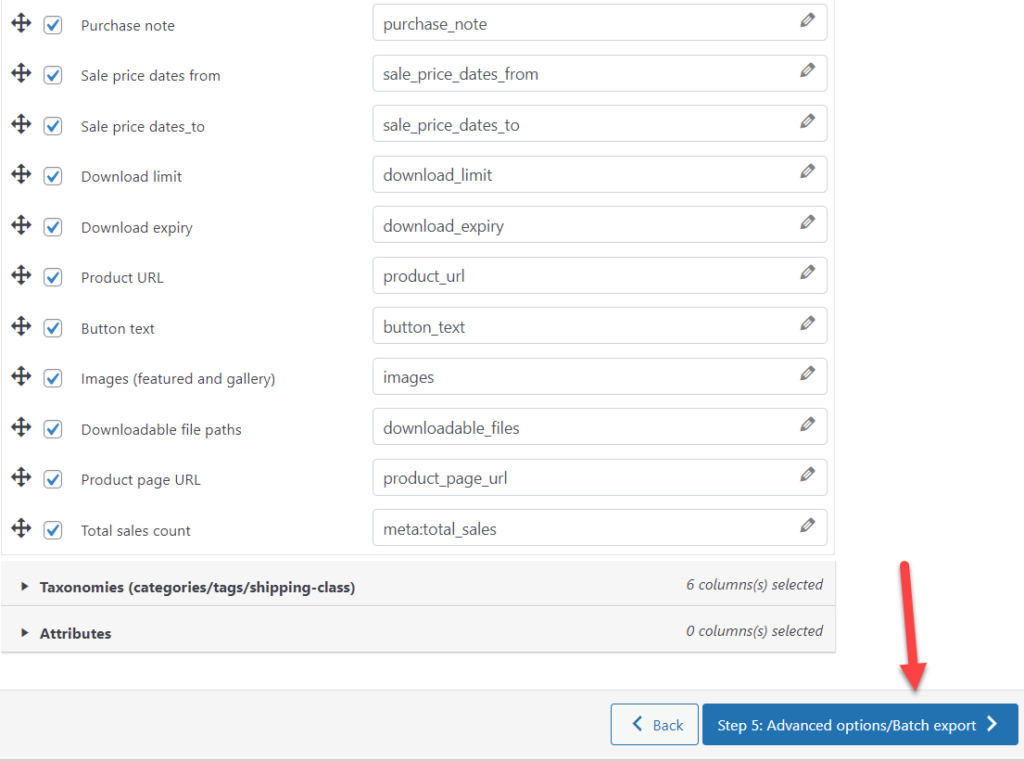
- Теперь установите разделитель и лимит пакета и нажмите Экспорт .
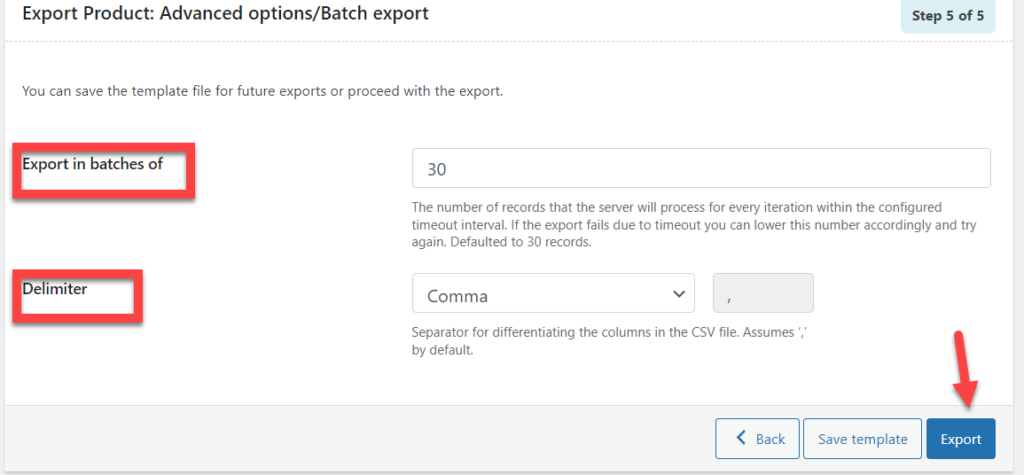
- Ваш экспортный файл готов к загрузке. Загрузите CSV-файл.
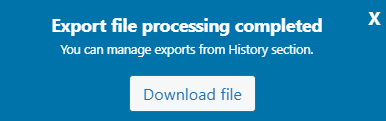
Шаг 3. Импортируйте товары в целевой магазин.
Теперь, когда у вас есть CSV-файл продуктов, вы можете импортировать его в свой новый магазин.
- Перейдите на панель инструментов WooCommerce вашего целевого магазина.
- Нажмите WebToffee Import Export (Basic) .
- Выберите Импорт .
- Выберите Продукт из выпадающего меню.

- Далее нажмите Выбрать метод импорта .
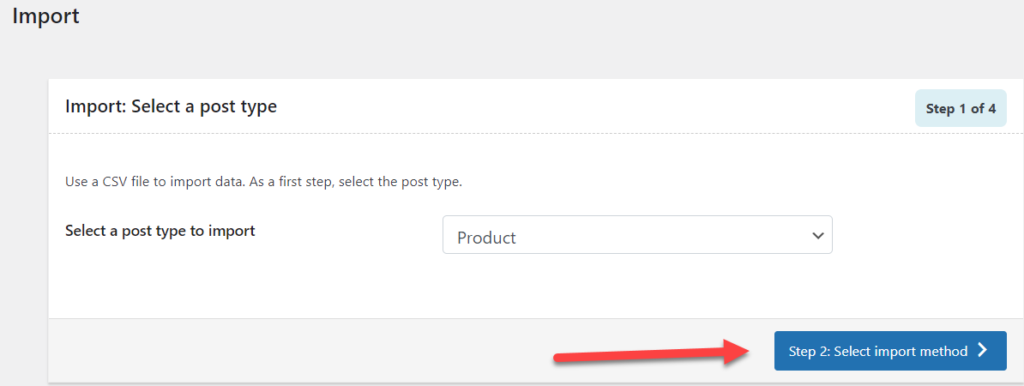
Плагин поддерживает два метода импорта.
- Быстрый импорт без каких-либо шагов для сопоставления.
- Расширенный импорт позволяет отображать и использовать другие расширенные функции.
- Установите флажок « Расширенный импорт » и загрузите файл CSV , загруженный из исходного магазина.
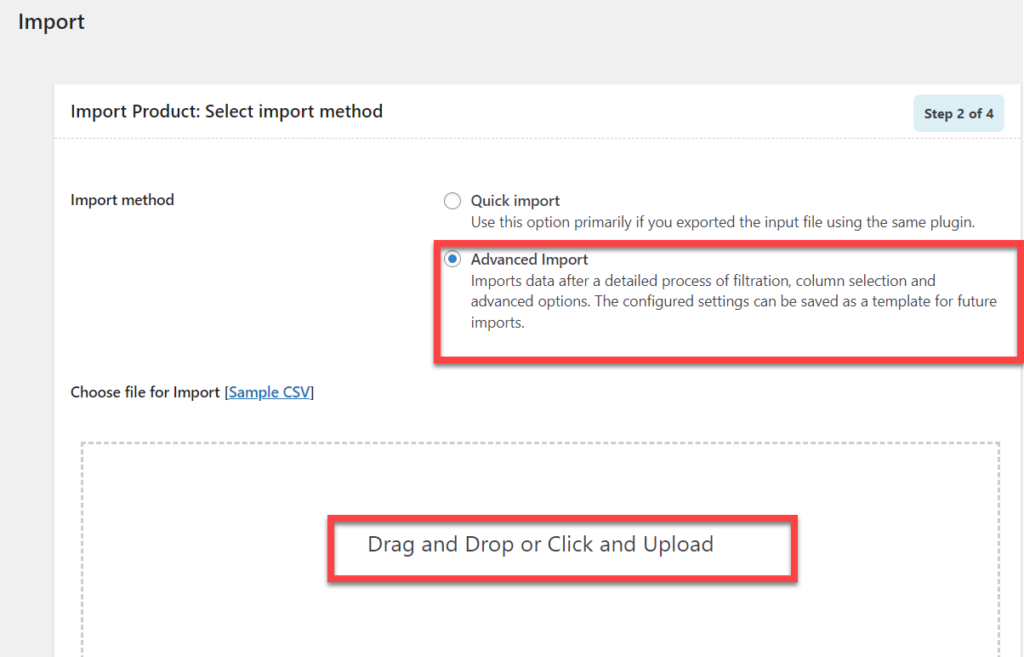
- После загрузки файла установите разделитель CSV и нажмите Сопоставить столбцы импорта.
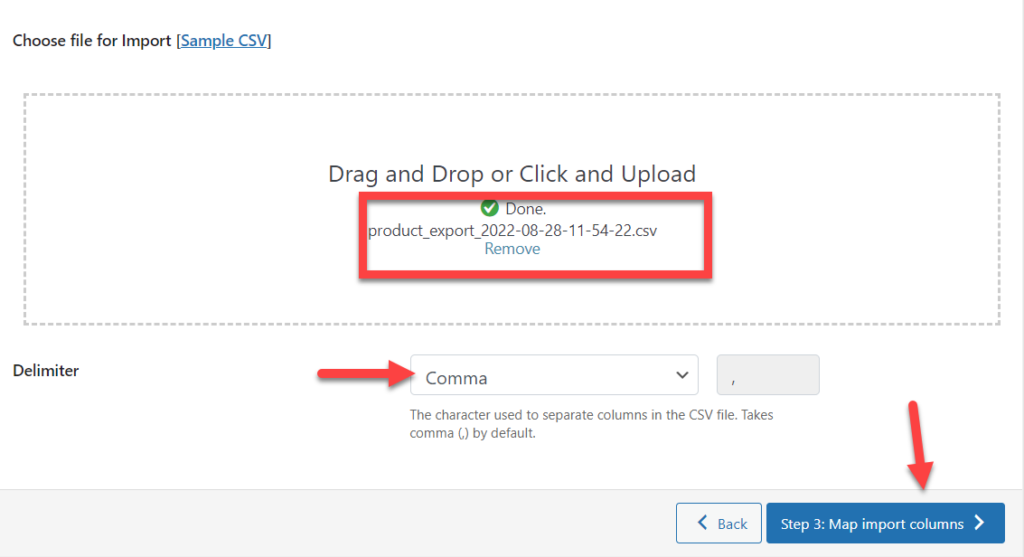
- Выполните сопоставление и обновите или отредактируйте поля по мере необходимости. Я выберу вариант по умолчанию.
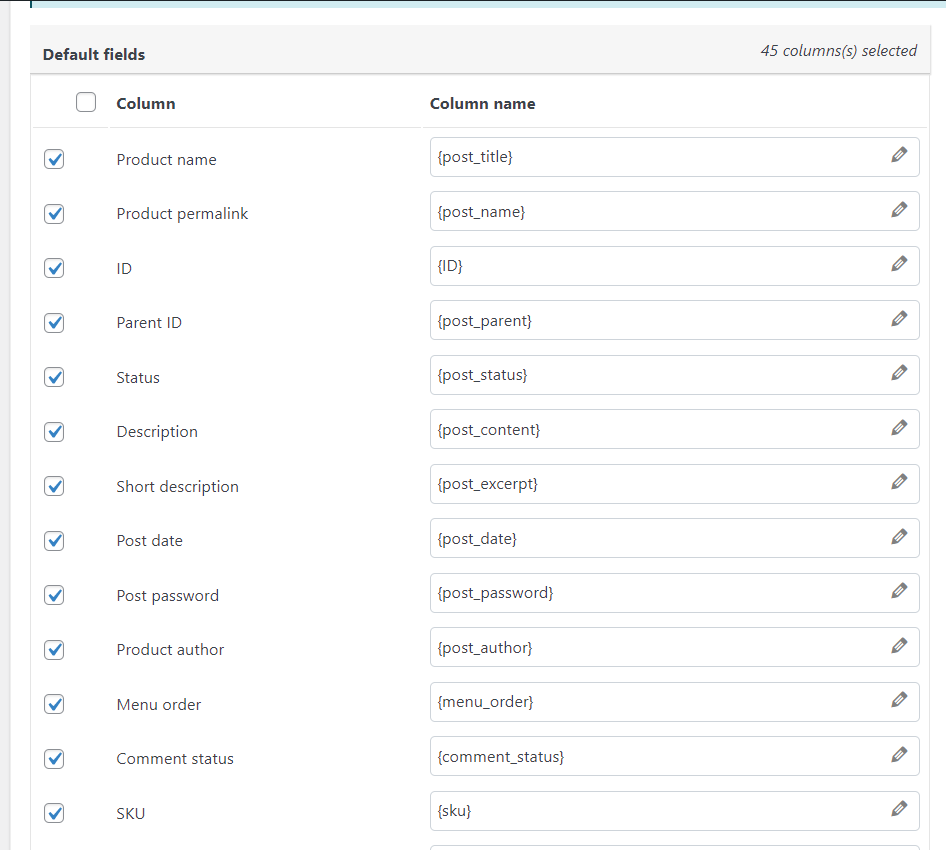
- После этого нажмите Дополнительные параметры/Пакетный импорт.


- Настройте дополнительные параметры импорта и настройте счетчик пакетного импорта.
- Задайте свои предпочтения и нажмите «Импорт» .
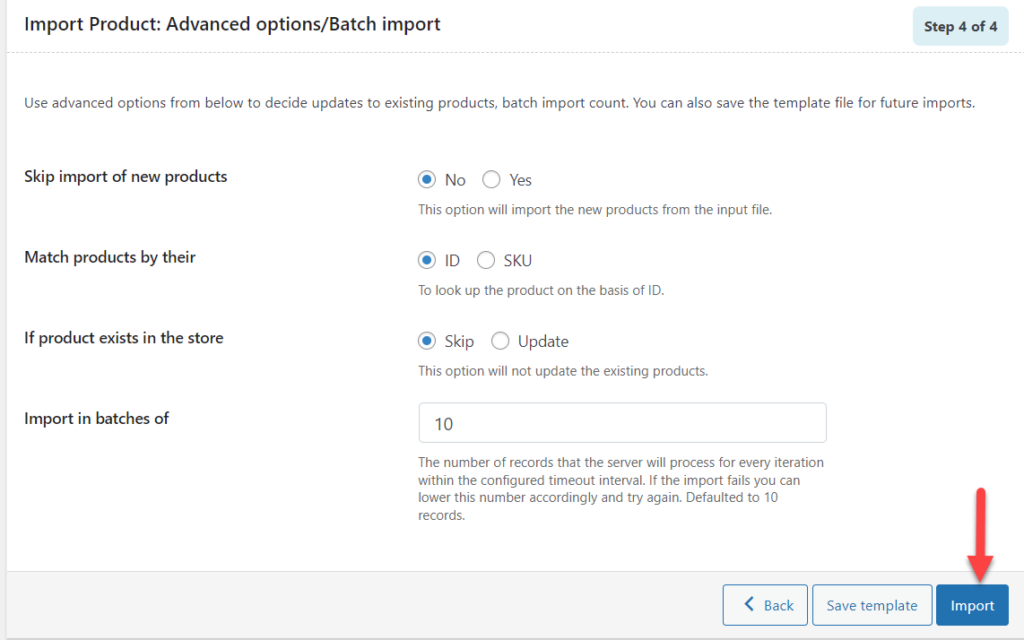
- При успешном сопоставлении вы увидите следующий экран, показывающий, что ваш импорт успешно завершен.
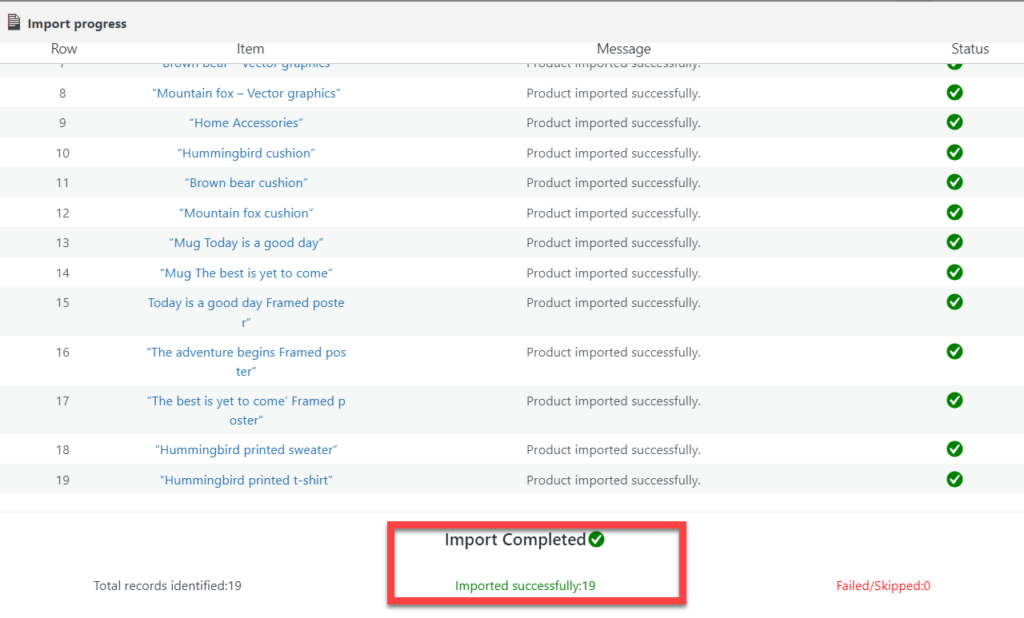
Шаг 4: Проверка
Следующим шагом является проверка результатов. И вот как вы это делаете:
Перед импортом
Магазин источника и назначения выглядел так до импорта продуктов:
- В исходном магазине было 19 товаров для демонстрации.
- В целевом магазине не было товаров для демонстрации.
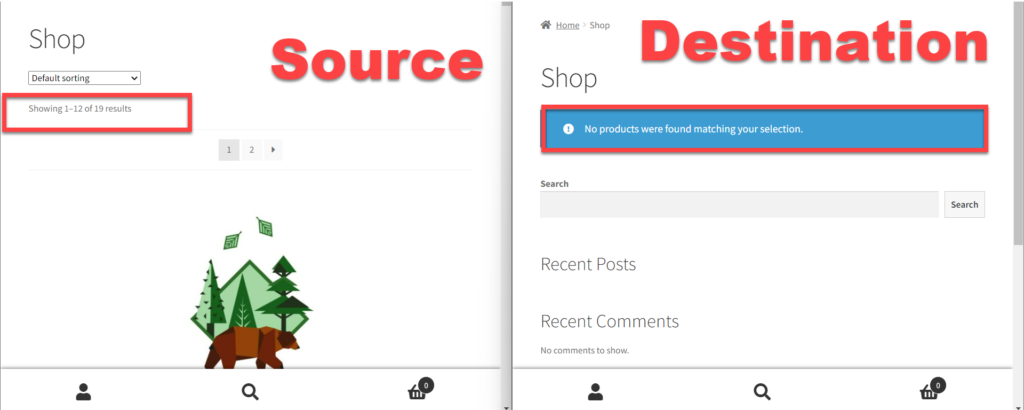
После импорта
После импорта товаров исходный и конечный магазин выглядели одинаково.
- В исходном магазине было 19 товаров для демонстрации.
- В целевом магазине также было 19 товаров для демонстрации.
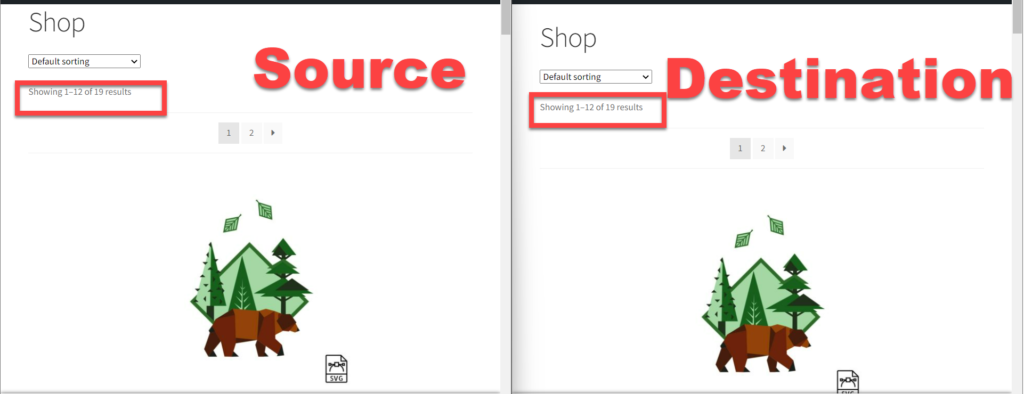
Поздравляем, вы успешно перенесли товары из исходного магазина в целевой.
Зачем использовать плагин импорта и экспорта товаров?
Плагин Product Import Export позволяет пользователям быстро переносить свои продукты из источника в место назначения, не углубляясь в технические аспекты.
Кроме того, этот плагин имеет несколько замечательных функций, которые дают пользователям столь необходимую универсальность.
Возможности плагина импорта и экспорта товаров
- Только обновление: выбрав «Да» для этого параметра, вы можете настроить плагин только для выполнения обновлений.
- Обновление: эта функция позволяет обновлять и импортировать товары в ваш магазин.
- Обновлять, даже если значения пустые: вы можете обновить продукты, даже если некоторые из столбцов входного CSV-файла содержат пустые значения.
- Пропустить: включите этот параметр, чтобы пропустить обновление продуктов вашего магазина и сопоставление продуктов из CSV.
- Сопоставление продуктов по идентификатору или артикулу: выберите, следует ли искать товары на основе их идентификатора или артикула.
- Выберите разделитель. Разделитель — это разделитель столбцов в экспортированном CSV-файле. Вы можете выбрать разделитель в виде запятой/точки с запятой/табуляции/пробела или указать другой разделитель.
- Выберите один из нескольких методов импорта: этот плагин WooCommerce поддерживает 3 различных метода импорта. Вы также можете использовать метод по умолчанию для будущего импорта.
- Пакетный импорт — настройте счетчик пакетного импорта для упрощения импорта.
- Сопоставление импорта — легко сопоставьте поля продукта WooCommerce с полем вашего CSV.
- Сохранить параметры импорта . Настройте и сохраните нужные параметры импорта (включая сопоставление) в качестве шаблона и используйте его для импорта в будущем.
- Просмотр истории импорта — просмотр истории всех операций импорта, выполненных с помощью плагина, а также их статуса и даты. Это также позволяет повторно запустить импорт.
- Журнал импорта — проверьте журналы импорта, чтобы упростить отладку в случае сбоя импорта.
- Совместимость со сторонними организациями . Плагин совместим с популярными SEO-плагинами, такими как Yoast SEO и All in One SEO.
- Поддерживает функцию экспорта — плагин также можно использовать для экспорта продуктов WooCommerce.
Варианты использования плагина импорта товаров WooCommerce
1. Миграция магазина
Это позволяет импортировать продукты при переносе вашего магазина. Поскольку миграция требует массового импорта в новый магазин, вы можете выполнить ее с помощью плагина импорта WooCommerce, который включает в себя различные данные о продуктах и изображения.
2. Создание резервной копии магазина
У вас всегда должна быть резервная копия вашего магазина, чтобы избежать потери данных. Ни один магазин не застрахован от сбоев сайта, поэтому вы должны экспортировать / создавать резервные копии продуктов вашего магазина в безопасном хранилище. Вы можете использовать тот же файл для импорта товаров обратно в ваш магазин WooCommerce.
3. Массовое обновление данных о продукте
Плагин WooCommerce Product Import позволяет массово обновлять данные о продуктах, такие как запасы, цены и т. д. Импорт продуктов включает в себя названия продуктов, идентификаторы, изображения, информацию об акциях и т. д. Этот плагин упрощает обновление данных в вашем магазине WooCommerce.
Премиум-версия импорта и экспорта товаров для WooCommerce
Вы всегда можете перейти на премиум-версию, если хотите использовать плагин импорта и экспорта товаров во всей его красе.
При обновлении до профессиональной версии плагина импорта-экспорта продуктов WooCommerce вы получите доступ ко многим другим полезным функциям, перечисленным ниже:
- Импортируйте продукты (простые, групповые, внешние и варианты) и обзоры в магазин WooCommerce.
- Экспорт продуктов (простых, групповых, внешних и вариантов) и обзоров.
- Поддержка форматов файлов CSV и XML.
- Импортируйте и экспортируйте метаданные продукта или настраиваемые поля.
- Мощные фильтры экспорта.
- Импорт и экспорт по расписанию через FTP/SFTP с помощью Cron Job.
- Импорт файла CSV из URL.
- Французский и немецкий (Deutschland) языки WPML поддерживаются по умолчанию.
- Совместимость со сторонними плагинами.
Подведение итогов!
Поскольку импорт и обновление продуктов являются двумя критически важными процессами, необходимыми для обслуживания магазина электронной коммерции, у вас должно быть интеллектуальное решение. Плагин WebToffee для импорта/экспорта продуктов является одним из лучших расширений WooCommerce для этой цели.
Этот блог посвящен простым шагам по настройке и использованию плагина для простого импорта и экспорта товаров из исходного магазина в целевой магазин.
Часто задаваемые вопросы
В. Как экспортировать и импортировать товары из WooCommerce?
Выполните следующие действия, чтобы импортировать товары из WooCommerce.
- Перейдите на панель инструментов Woocommerce.
- Щелкните Product CSV Import Suite > Export Products .
Чтобы импортировать продукты:
- Перейдите на панель управления WooCommerce > Набор для импорта CSV-файлов продуктов .
- Нажмите кнопку импорта продукта.
- Загрузите файл с вашего компьютера.
- Установите разделитель и выполните сопоставление .
- Нажмите запустить импорт .
В. Как импортировать продукт XML в WooCommerce?
Импортируйте продукт XML в WooCommerce, выполнив следующие действия:
- Установите Store Manager для WooCommerce и подключитесь к своему магазину.
- Запустите мастер импорта .
- Выберите XML-файл .
- Перейдите к параметрам XML и преобразуйте данные XML в CSV .
- Выберите поля Product Identifier и Map .
- Выберите метод импорта .
- Данные предварительного просмотра.
- Просмотрите журнал импорта и сохраните конфигурацию.
- Проверьте изменения.
В. Как создать файл CSV с продуктами WooCommerce?
Создайте CSV-файл с продуктами WooCommerce, выполнив следующие действия:
- Перейдите на панель управления WooCommerce > Товары .
- Выберите Экспорт .
- Заполните детали.
- Сгенерируйте CSV-файл .
- Загрузите файл.
